Win7專業版如何找回Windows照片查看器?
Windows照片查看器是系統自帶的圖片瀏覽工具,由于它不是以程序的形式存在,所以無法直接將其打開,通常我們會在圖片文件上右鍵點擊打開方式進行選擇。那問題來了,由于一些程序沖突導致右鍵菜單中并沒有Windows照片查看器,那么要如何打開呢?其實很簡單,只需通過注冊表進行修復就可以了,下面小編就給大家介紹一下Win7專業版如何找回Windows照片查看器的方法。
詳細如下:
1、鼠標右鍵點擊桌面空白處,然后點擊新建——文本文檔;
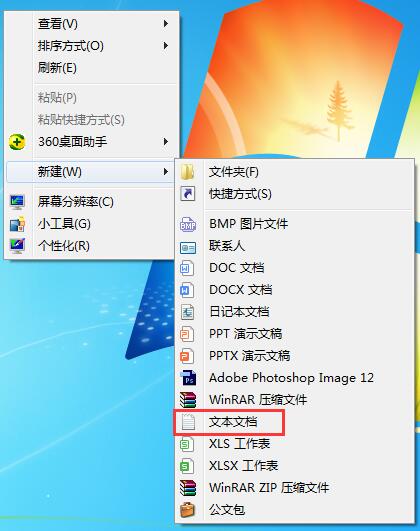
2、打開剛才新建的文本文檔,將如下代碼復制粘貼進去:
Windows Registry Editor Version 5.00
; Change Extension‘s File Type [HKEY_CURRENT_USERSoftwareClasses.jpg] @=“PhotoViewer.FileAssoc.Tiff”
; Change Extension’s File Type [HKEY_CURRENT_USERSoftwareClasses.jpeg] @=“PhotoViewer.FileAssoc.Tiff”
; Change Extension‘s File Type [HKEY_CURRENT_USERSoftwareClasses.gif] @=“PhotoViewer.FileAssoc.Tiff”
; Change Extension’s File Type [HKEY_CURRENT_USERSoftwareClasses.png] @=“PhotoViewer.FileAssoc.Tiff”
; Change Extension‘s File Type [HKEY_CURRENT_USERSoftwareClasses.bmp] @=“PhotoViewer.FileAssoc.Tiff”
; Change Extension’s File Type [HKEY_CURRENT_USERSoftwareClasses.tiff] @=“PhotoViewer.FileAssoc.Tiff”
; Change Extension‘s File Type [HKEY_CURRENT_USERSoftwareClasses.ico] @=“PhotoViewer.FileAssoc.Tiff”
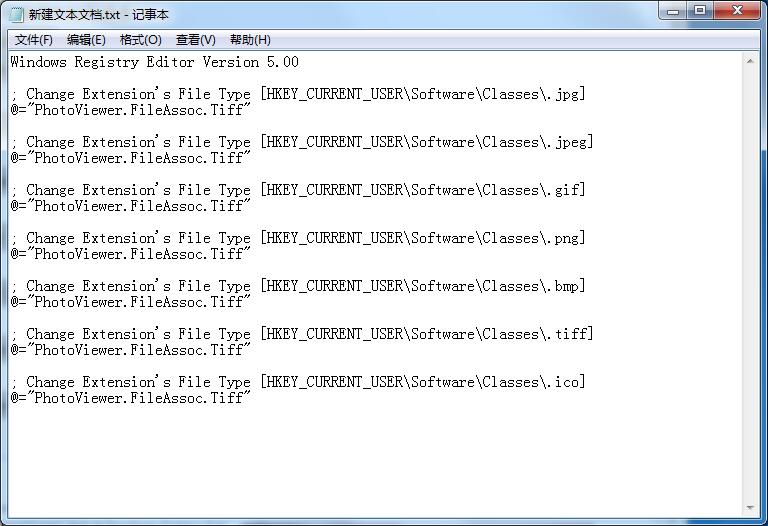
3、保存文本;
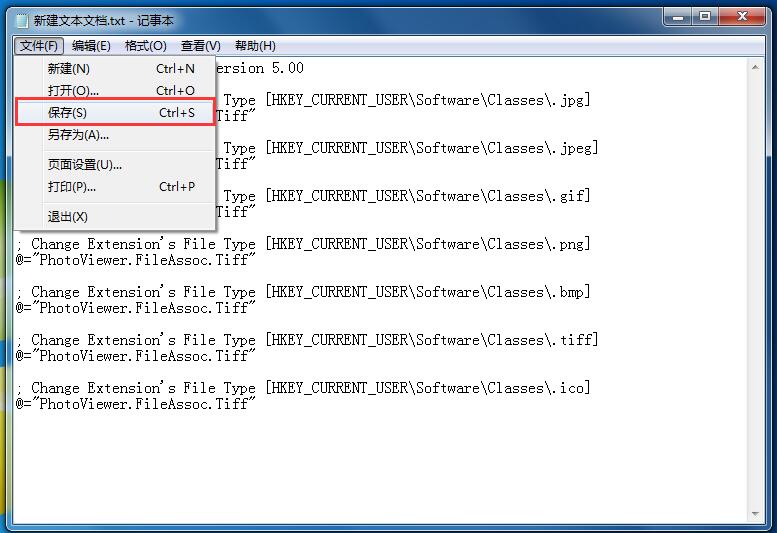
4、將文本更名為“Windows照片查看器.REG”,注意后綴名得由txt更改為REG;

5、這個時候會彈出更改后綴名可能會導致文件不可用提醒,我們不用管,點擊是即可;
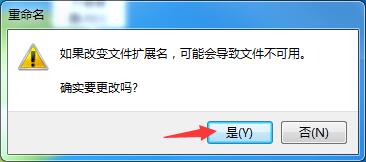
6、更改后綴名后,可以看到該文件變為注冊文件了,我們鼠標雙擊打開它;

7、我們點擊確定將改文件添加到注冊表中,這樣就可以將Windows照片查看器還原了。
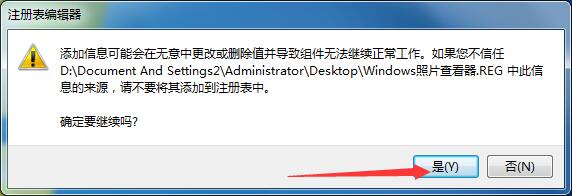
以上就是Win7專業版如何找回Windows照片查看器的方法,是不是很簡單,有此類問題的可以參照操作。
相關文章:

 網公網安備
網公網安備